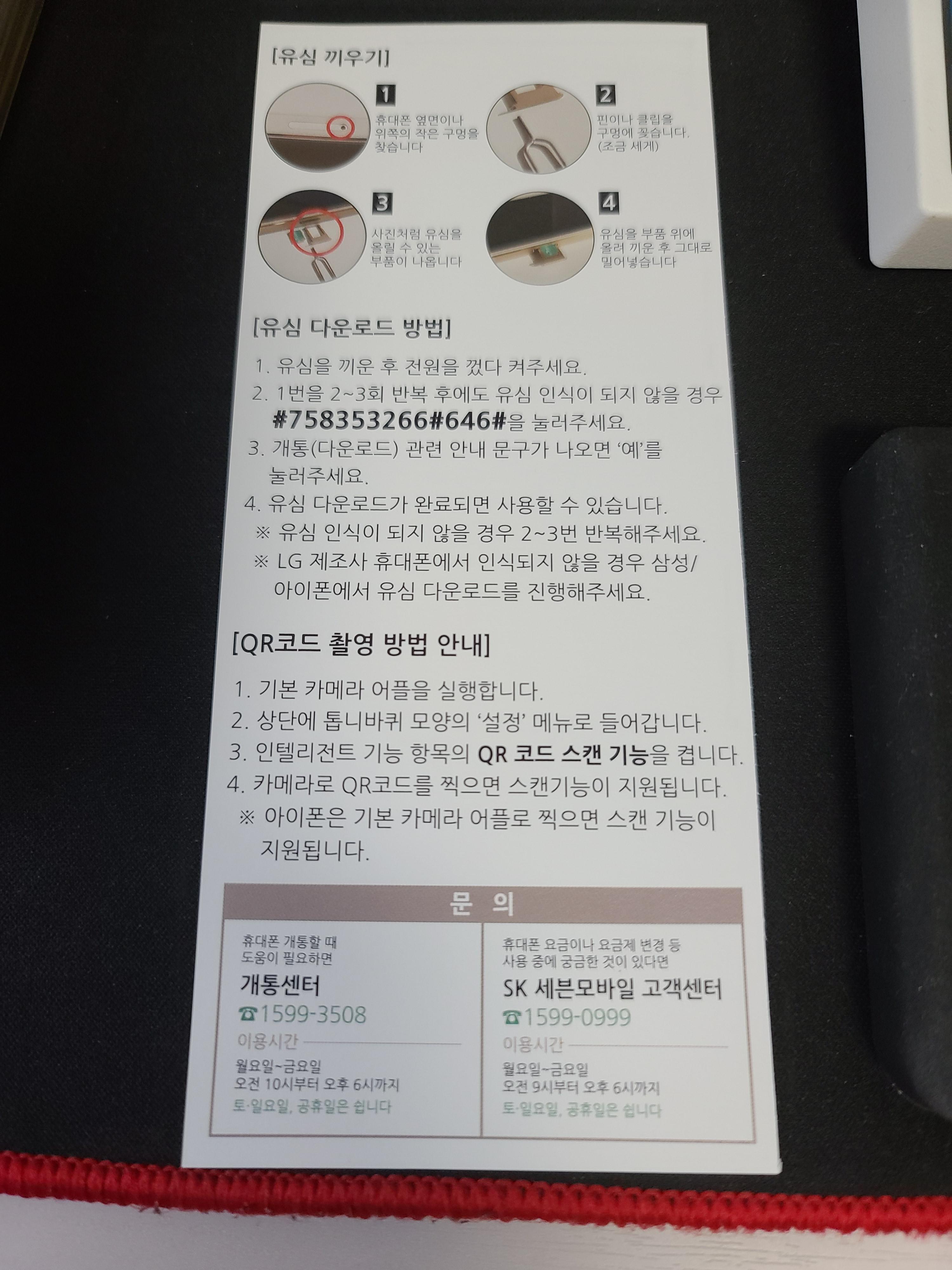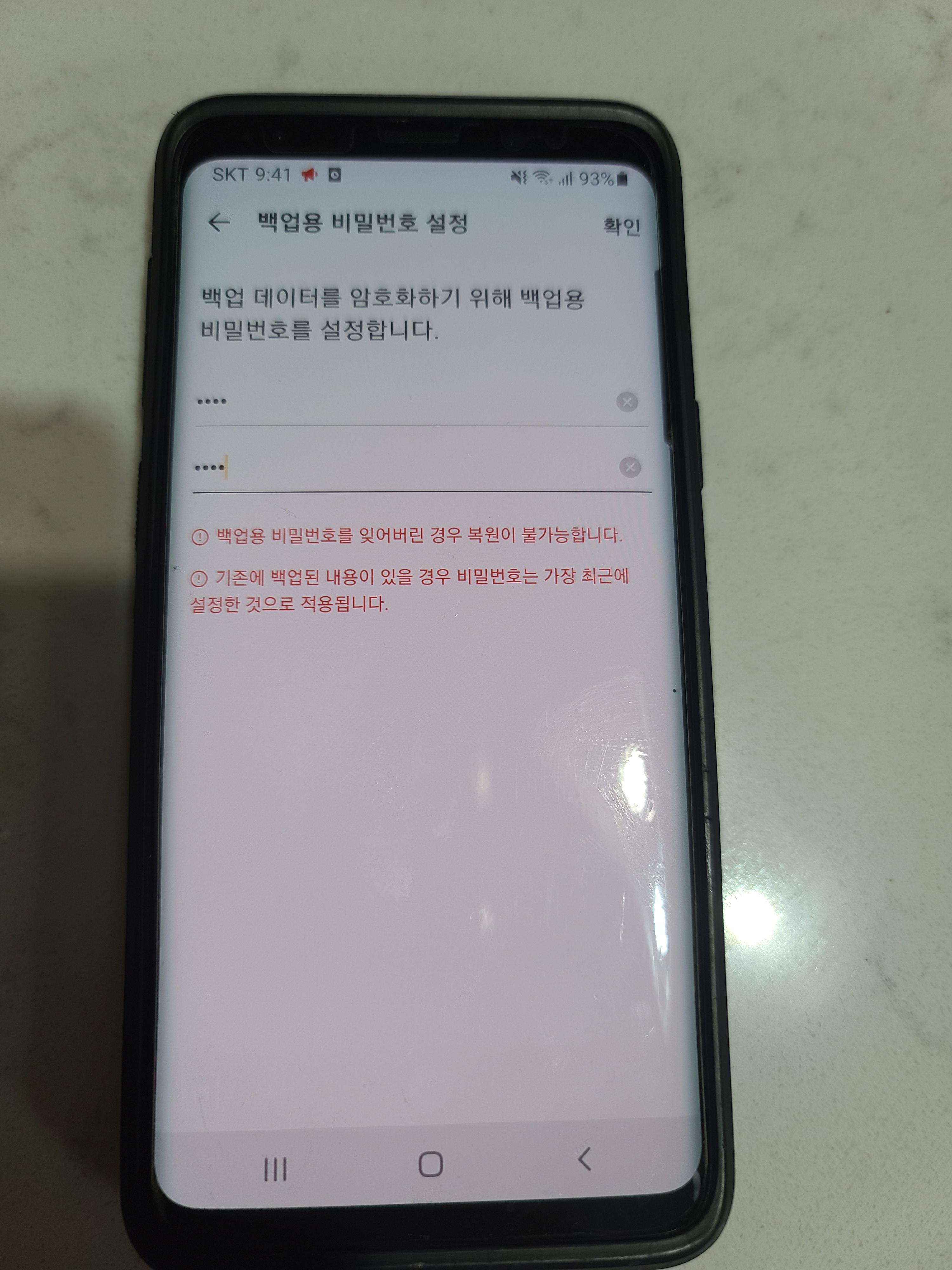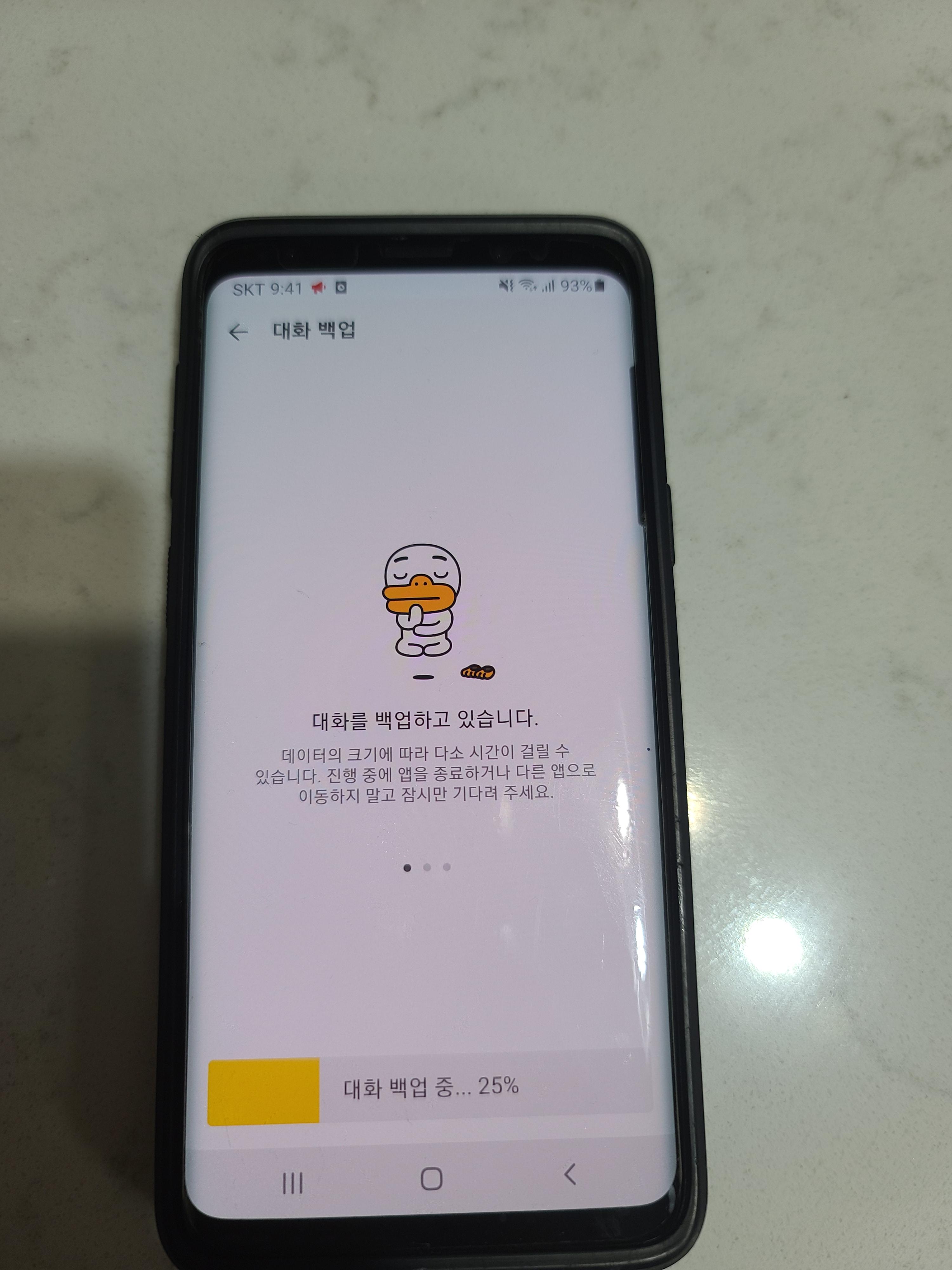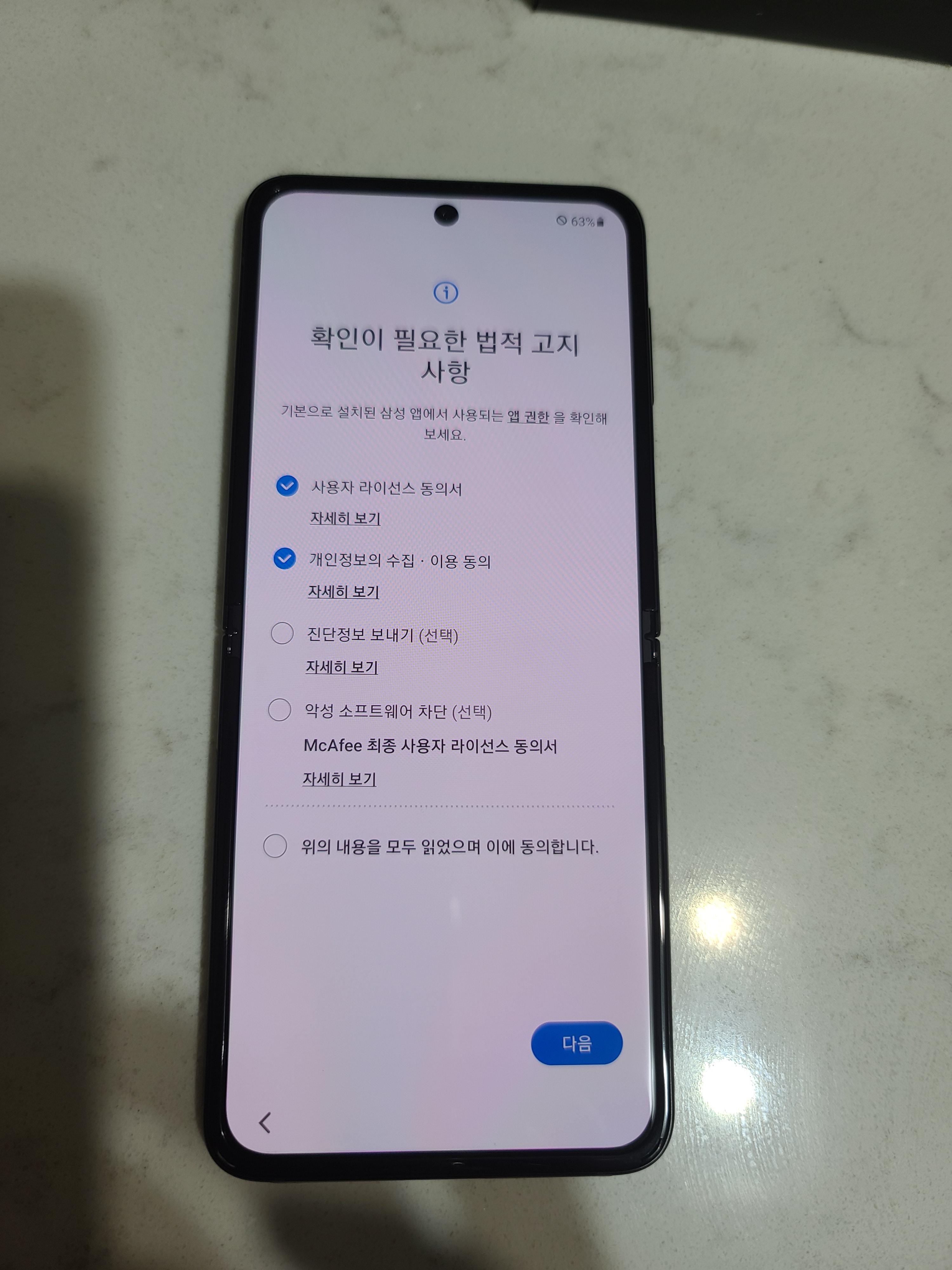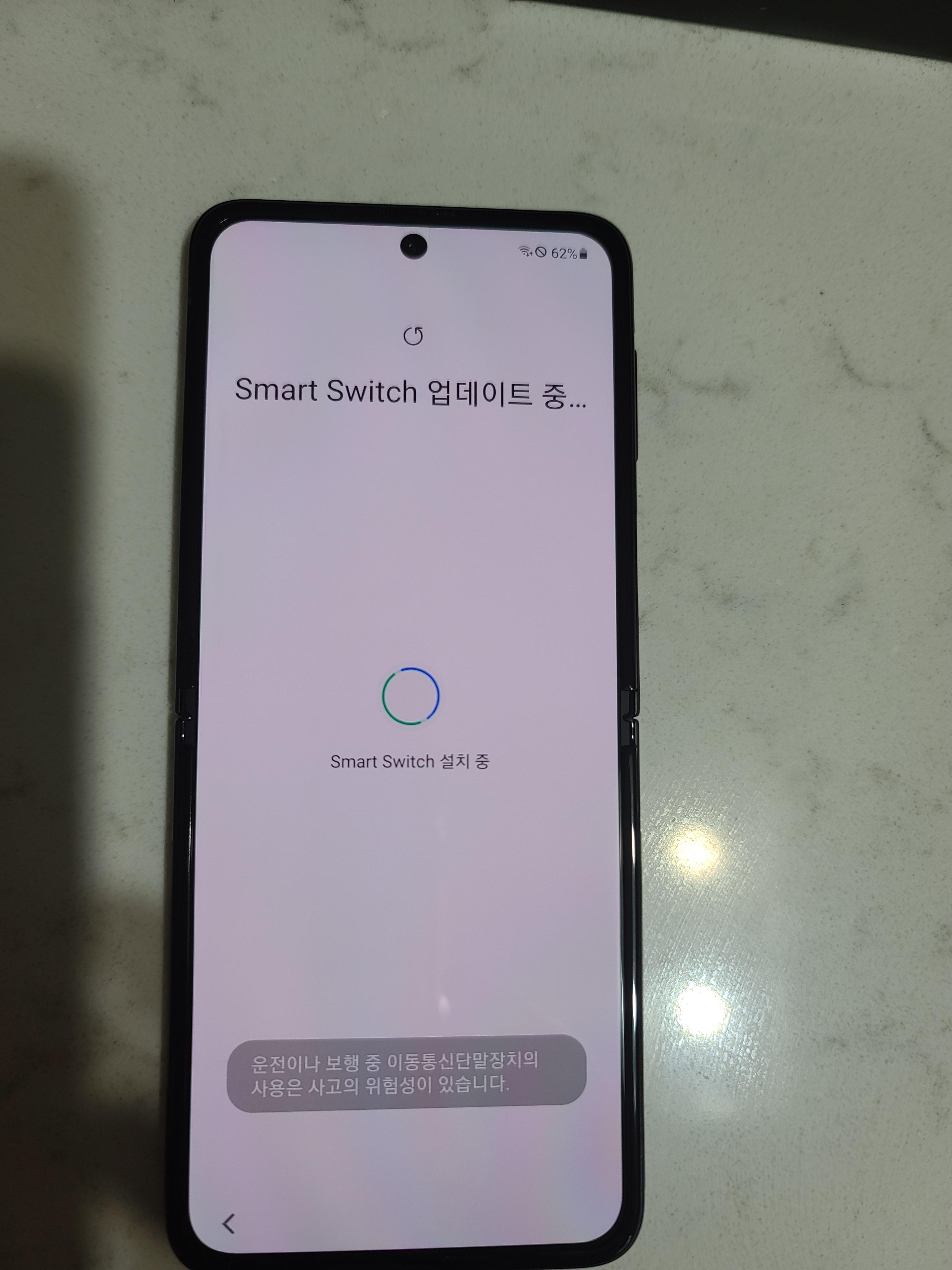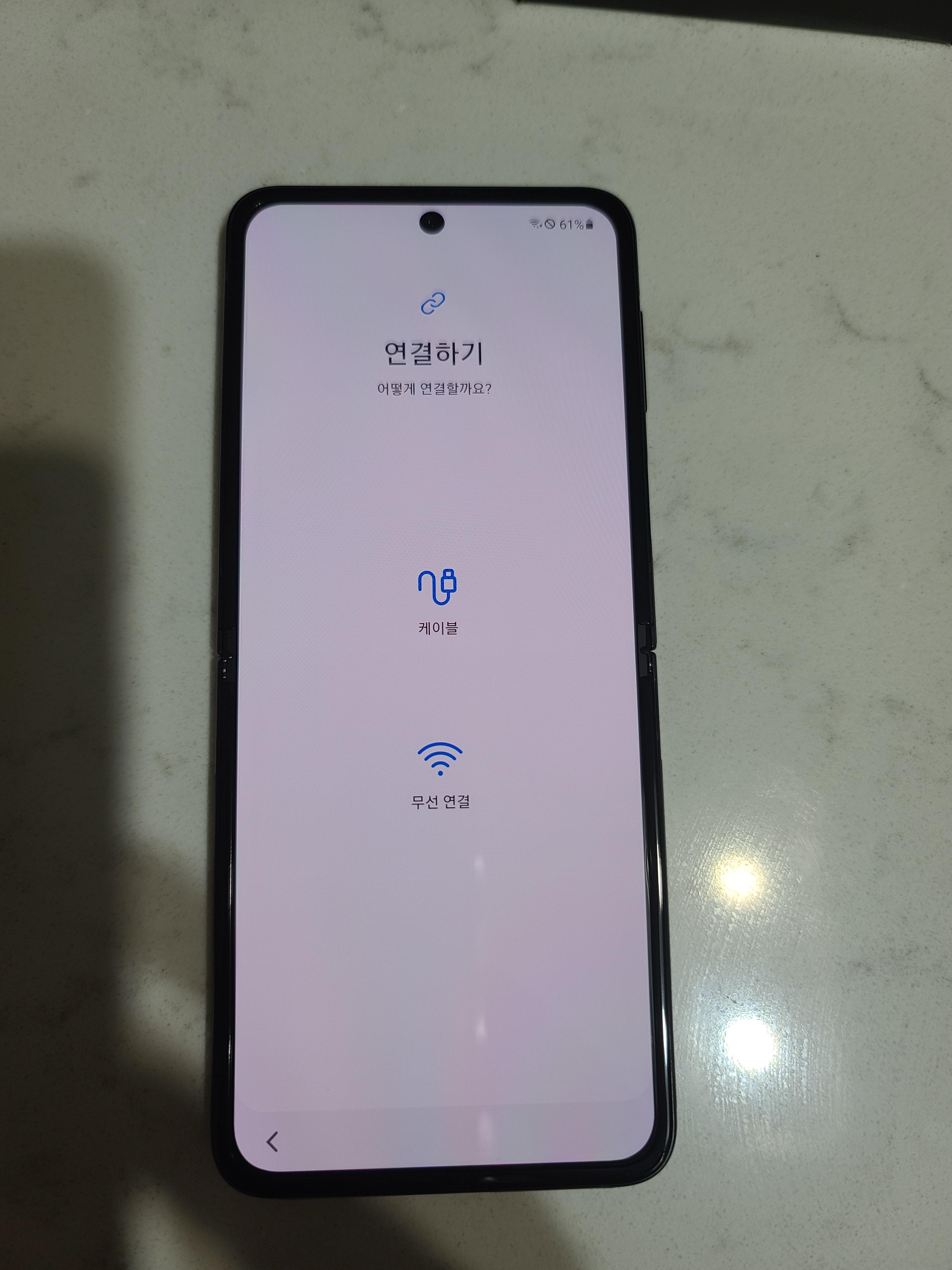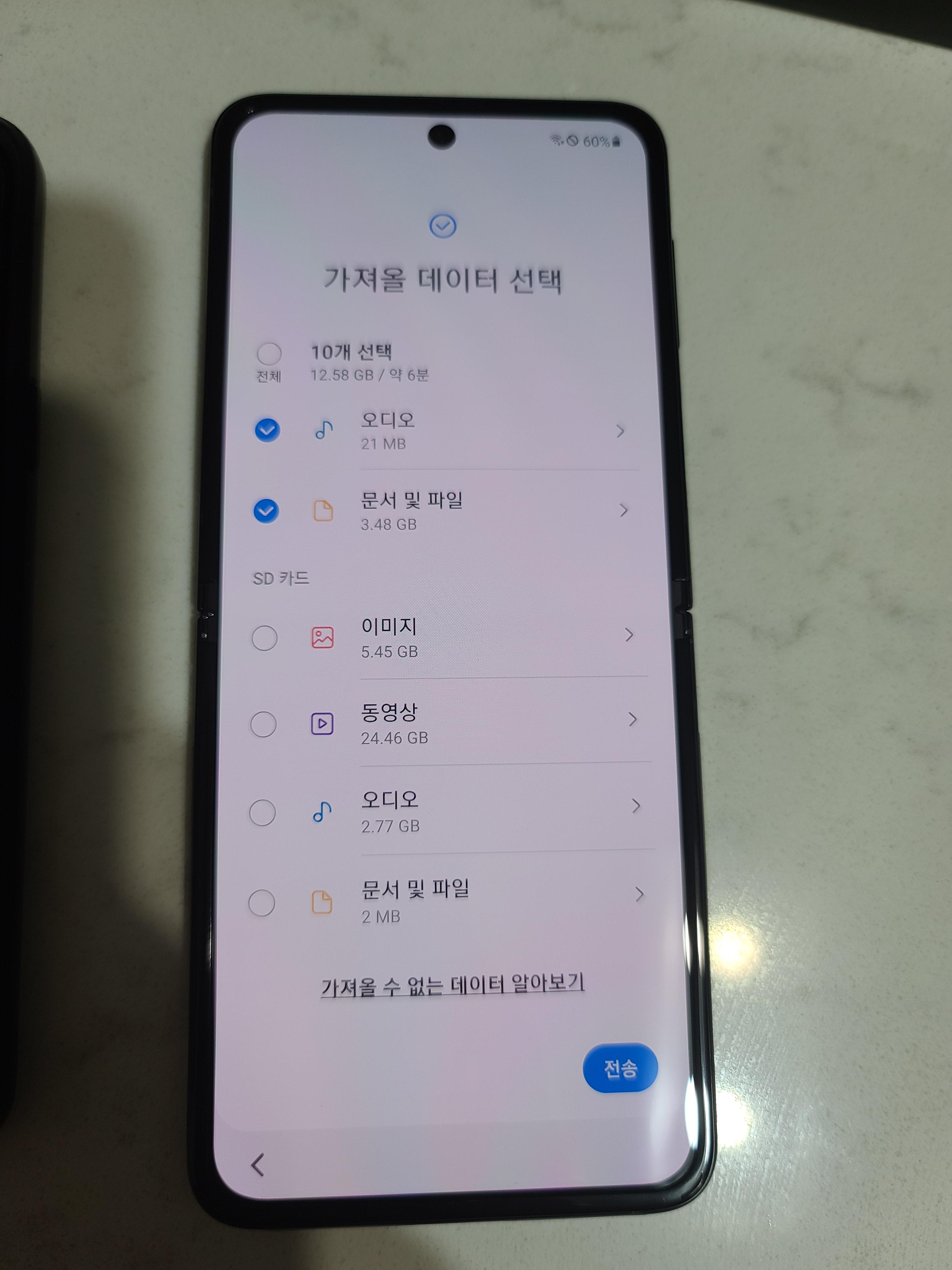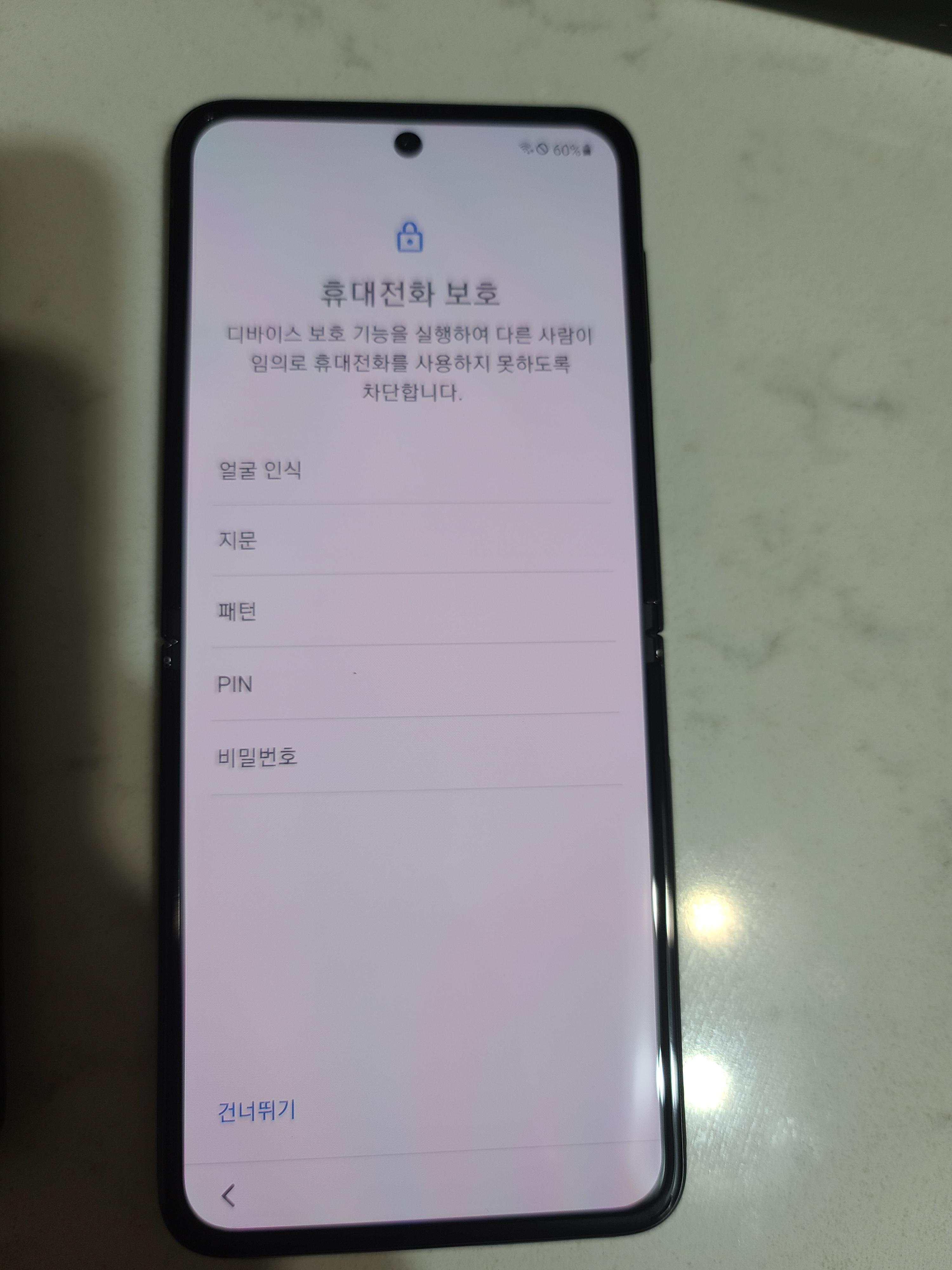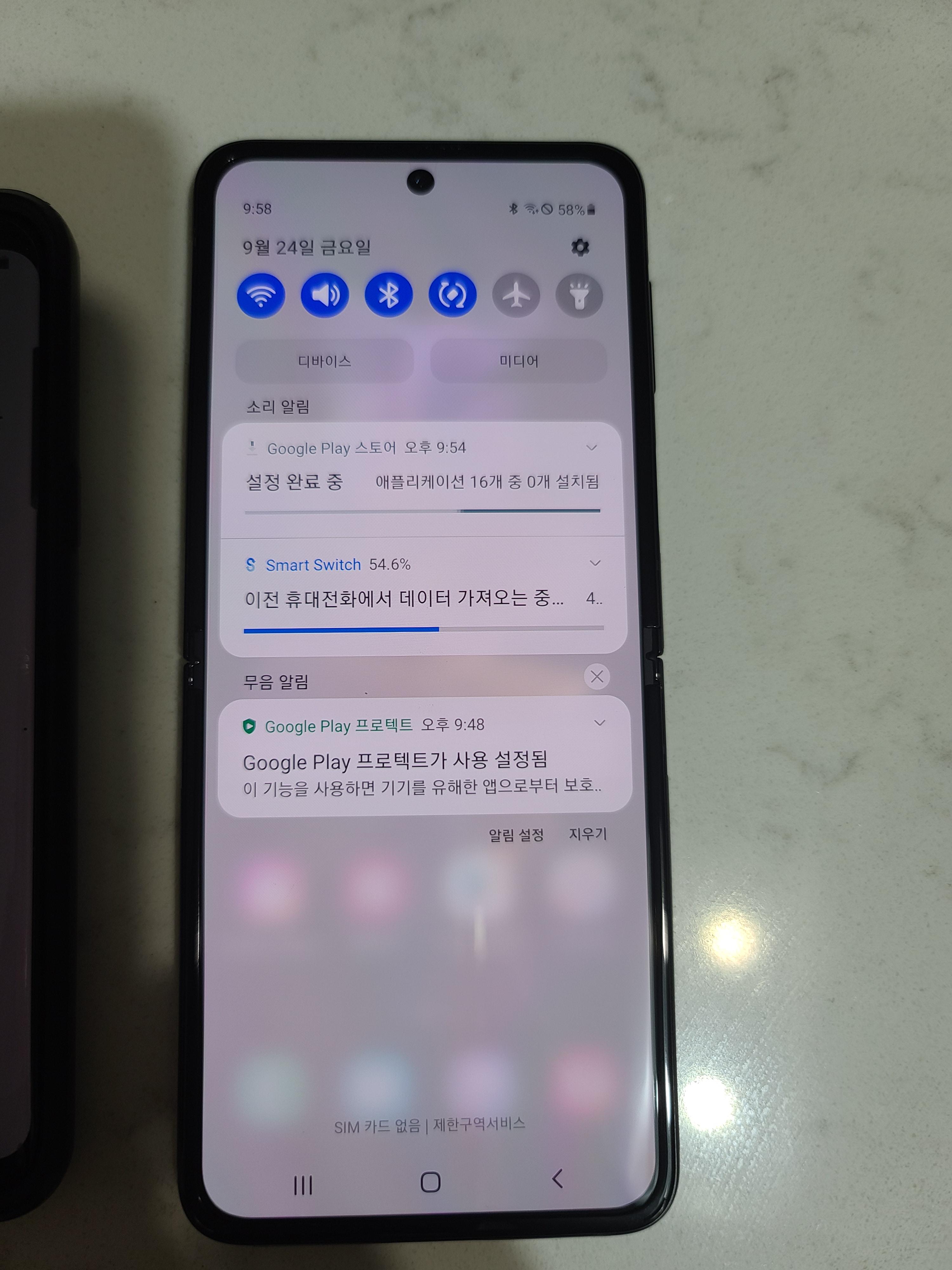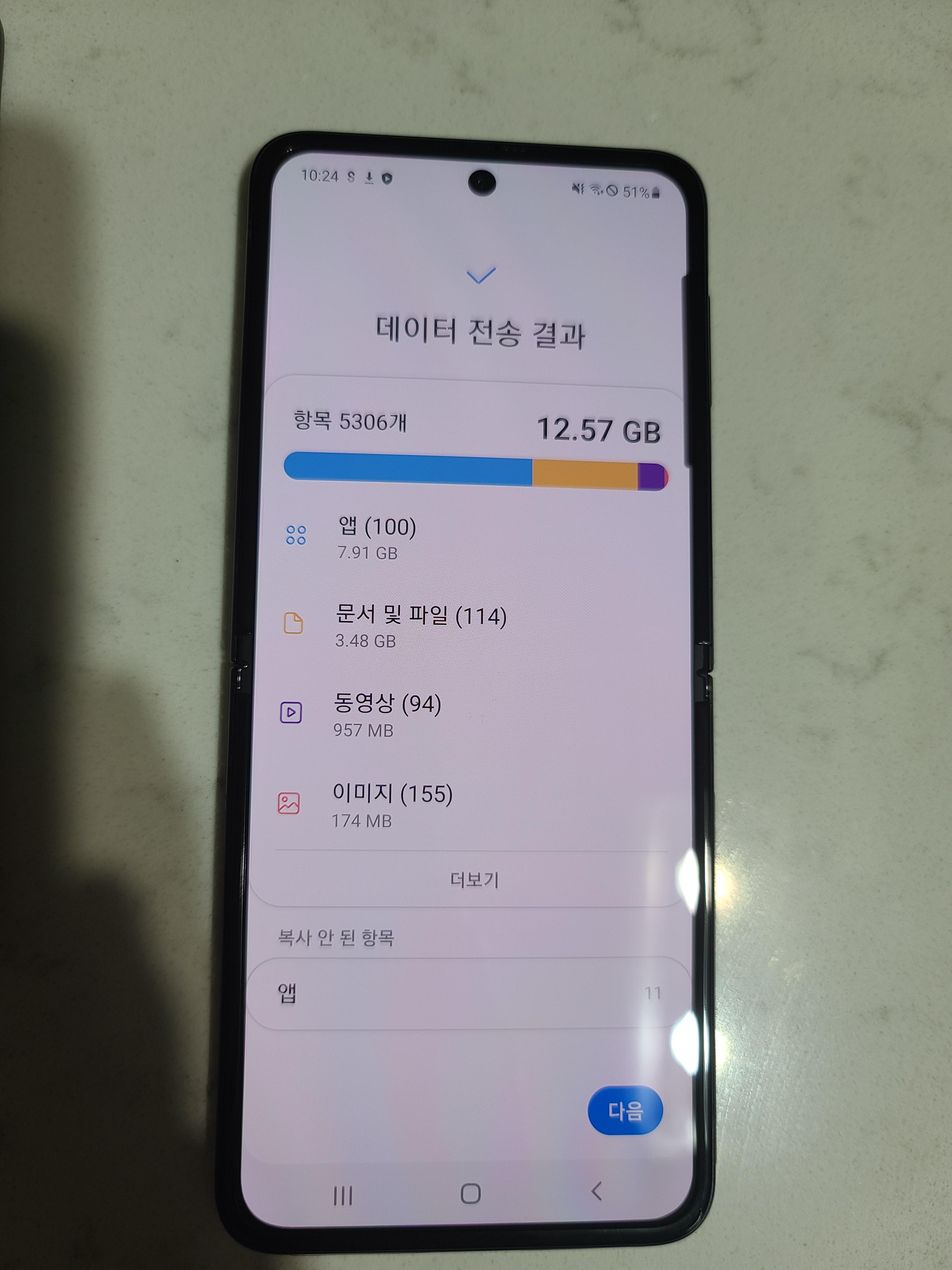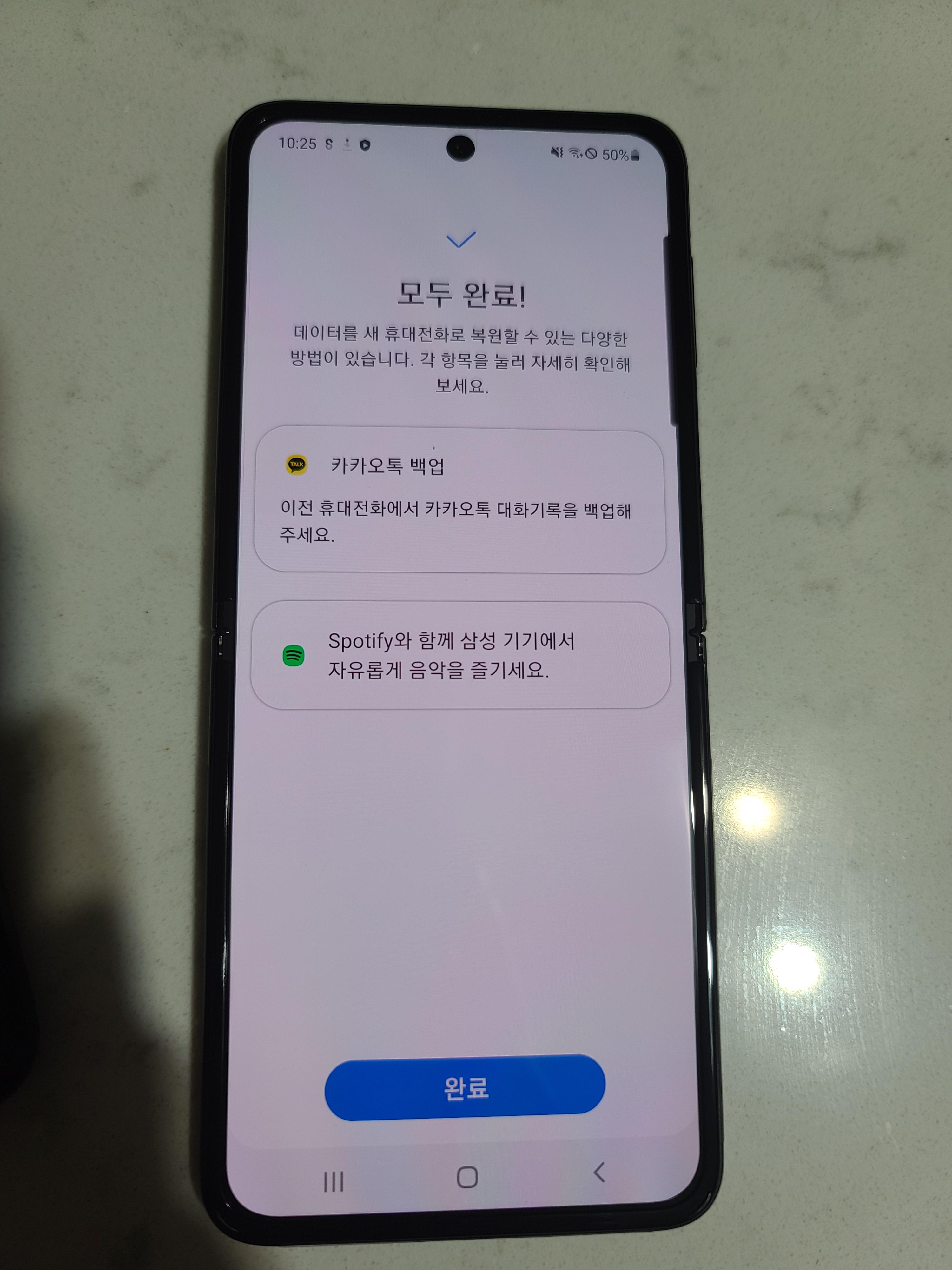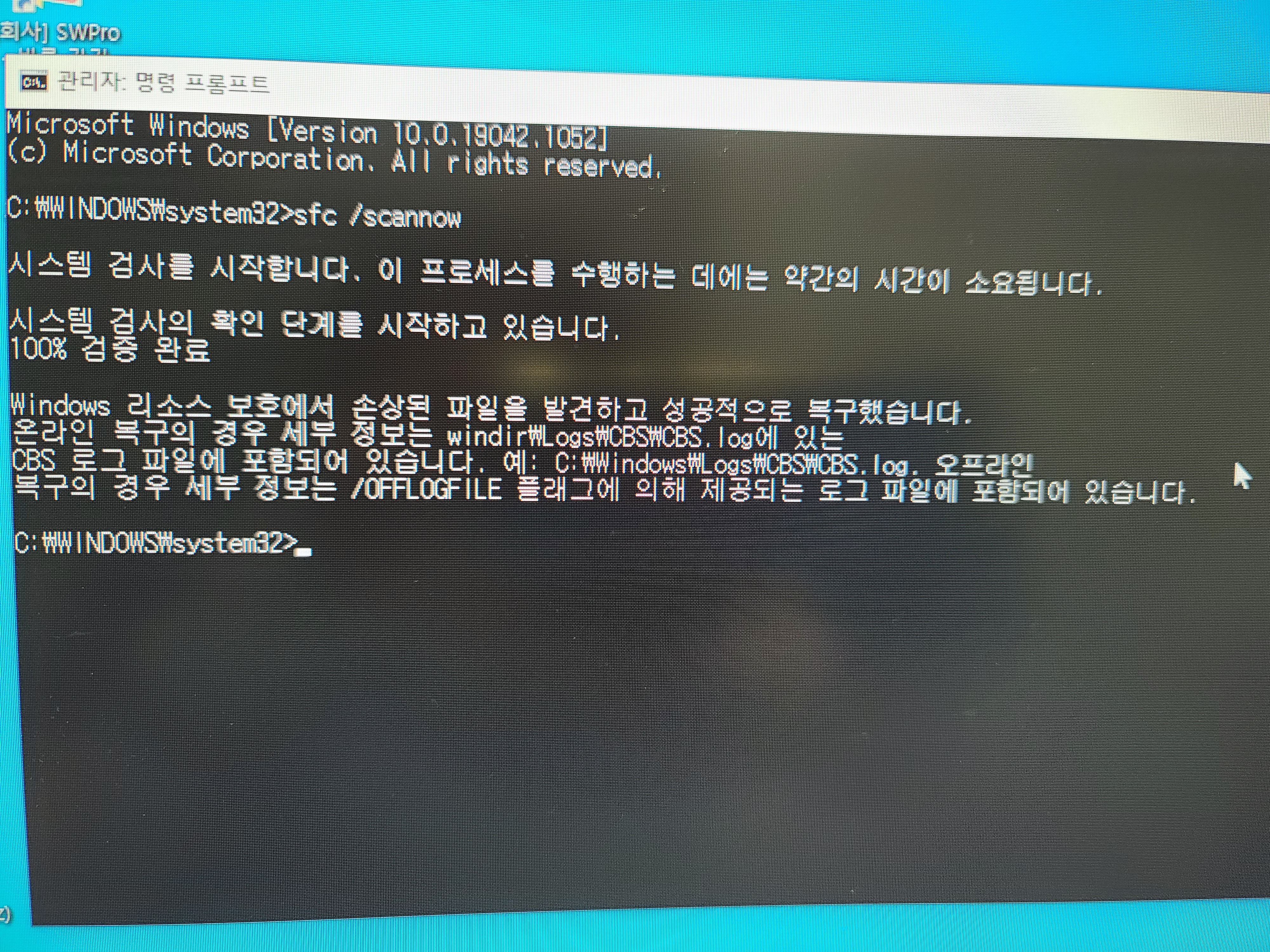얼마전 플립Z3를 구매하며 트레이드인으로 기존에 사용하던 폰을 반납하여 추가 보상을 받으려 신청하였습니다. 개통후 14일 이내에 중고폰을 민팃 중고폰 atm에 반납하면 삼성전자에서 추가보상으로 조금더 보상을 해주는 제도입니다. 트레이드인 제도에 대한 설명은 아래 링크에서 확인 가능합니다.
https://www.samsung.com/sec/trade-in/home/
갤럭시 트레이드인 | 삼성닷컴
중고폰 추가보상 프로그램
www.samsung.com
개통후 집앞에 SKT 매장에 민팃 중고폰 atm이 있어서 그곳에서 반납을 하려하니, 삼성전자 추가보상 대상자라는 메시지가 나타나지 않았습니다. 일단 판매는 하지 않고 다시 돌아와 살펴보니 SKT 매장에서는 반납이 불가하다고 합니다.

그래서 근처 이마트로 가서 다시 반납을 하려하니 이번에도 추가보상 대상자 메시지가 나타지 않습니다. 이상함을 느끼고 하나하나 살펴보던중 주문자정보의 휴대폰번호를 잘 못 입력해두었습니다. 그래서 대상자로 나타나지 않았던것 같습니다. 민팃 고객센터에 연락을 해보았더니(고객센터 전화 엄청 오래기다려야 합니다.) 주문자 정보에대한 변경권한이 없다고 합니다. 저는 구매처가 삼성닷컴이라 삼성닷컴으로 문의를 해야한다고 안내를 받았습니다.
근데 삼성닷컴 구매문의(1588-6084) 전화를 해보면 알겠지만, 기다려지지도 않고 통화가 폭주하여 다음에 다시 걸어달라고 끊어버립니다. 이틀동안 전화를 하다가 삼성전자 서비스(1588-3366)로 전화를 하여 상담원을 연결하였습니다. 상황을 듣고 전자서비스에서 관여하는 업무가 아니라 삼성닷컴쪽에 부서 연결을 확인하여 주더니, 연결이 안되어 저녁에 저에게 전화를 줄수 있도록 예약을 해준다고 하였습니다. 전화 연결이 불가능한 상황이니 일단 예약을 하고 기다렸습니다. 전화는 점심쯤 왔습니다. 주문자 정보 수정은 지금 불가능 하고, 일단 주문자 정보가 다른 부분을 확인, 휴대폰 번호를 주문자가 사용한다는 서류를 제출하고, 민팃에 중고폰을 일반 판매하여 차후에 삼성전자 추가보상을 지급하겠다고 안내를 해주었습니다.
전화 온 날이 개통후 13일정도 되는 날이라 바로 이마트로 달려가 일반판매를 하였습니다. 민팃에 중고폰 판매하는 방법은 생각보다 간단했습니다. 화면에 아무런 이상도 없었는데 중잔상이라는 판정을 하더군요. 그래도 중고거래나 따로 파는 것보다는 안전할 것 같다는 생각이 들어서 64,000원에 판매를 했습니다.

이후 현재 사용하는 통신사(당시에는 U+망 알뜰폰 사용중)에 연락을하여 가입사실확인서를 발급받고, 해당 서류를 안내원이 알려준 번호로 전송하였습니다.

이렇게 하고나면 2~3주후에 추가보상금에 관련된 SMS를 받을 수 있다고합니다. 글을 작성중인 지금 일주정도 지나서 아직 SMS가 오지 않았습니다.
중고폰 판매 2주가 되는 시점에 추가보상이 들어왔습니다. 원래 정상적으로 판매를 했다면 아래 블로그 글과 같이 되어야 합니다.
https://blog.naver.com/onnuribike/222499620158
민팃 ATM 중고폰 판매 후기 갤럭시 Z플립 구매 추가보상 15만원
이번에 갤럭시 Z플립3을 구매하였는데요~ 기존에 사용하던 중고폰을 반납하면 추가보상을 해준다고 해서 ...
blog.naver.com
주문자 정보를 잘 못 입력한 저의 잘못이기 때문에 좀 고생을 했습니다. 혹시 추가보상이 안나온다면 주문시 작성한 주문정보를 꼭 확인하여 보십시오.